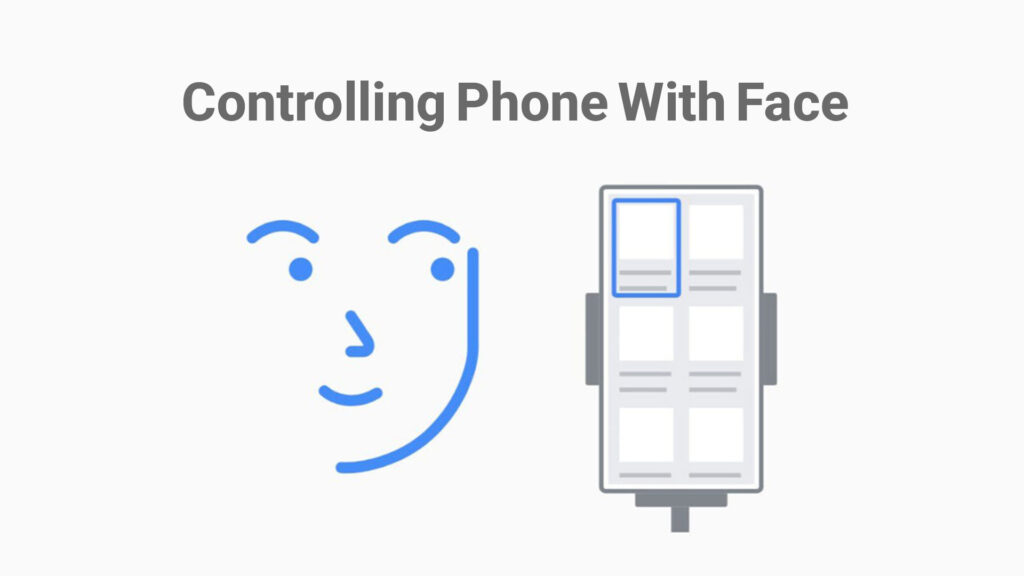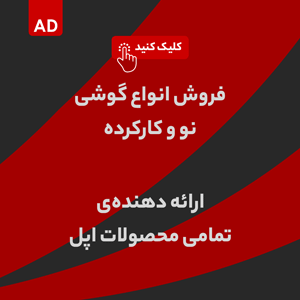در بروزرسانی اندروید ۱۲ قابلیت جدیدی در بخش Accessibility به دستگاهها اضافه شد که به شما اجازه میدهد دستگاه را با حرکات صورت کنترل کنید. شما میتوانید برای بالا بردن ابروها، خنده، باز کردن دهان، نگاه به بالا، چپ و راست عملکردهای مختلفی را تعریف کنید. این قابلیت Camera Switches نام دارد و میتوان به کمک آن عملکردهای سادهای از جمله انتخاب یک گزینه، جابجا شدن میان گزینهها، ضربه طولانی، اسکرول به بالا و پایین، سوایپ به چپ و راست و خاموش کردن قابلیت سویچ دوربین را انجام داد. آموزش کنترل گوشی پیکسل با حرکات صورت را در این مطلب یاد بگیرید.
این ویژگی حالات زیادی ندارد و فقط از ۶ عملکرد پشتیبانی میکند. این ویژگی به تازگی اضافه شده و میتوان انتظار داشت که به مرور زمان حالتهای بیشتری به آن اضافه شود. با این وجود، استفاده از آن در زمانی که نمیتوانید با دست گوشی خود استفاده کنید بسیار کارآمد است. اگر یک گوشی گوگل پیکسل با اندروید ۱۲ دارید، با طی کردن مراحل زیر میتوانید این ویژگی را فعال کنید.


- در دستگاه به تنظیمات و قسمت Accessibility بروید و گزینه Switch Access انتخاب کنید
- قسمت Use Switch Access را روشن کنید. در اینجا احتمالا از شما درخواست میشود که این قسمت اجازه دهید تا عملکرد برنامهها را کنترل کند
- سپس از شما درخواست میشود تا نوع سوییچ را مشخص کنید. در اینجا میتوانید گزینه فیزیکی را برای استفاده از دستگاههای یو اس بی یا بلوتوثی انتخاب کنید، اما ما گزینه دوربین را انتخاب میکنیم. در اینجا شما باید به دوربین اجازه ثبت عکس و ضبط ویدیو را بدهید. (احتمالا نیاز باشد در این مرحله حدود ۱۰ مگابایت دیتا دانلود کنید)
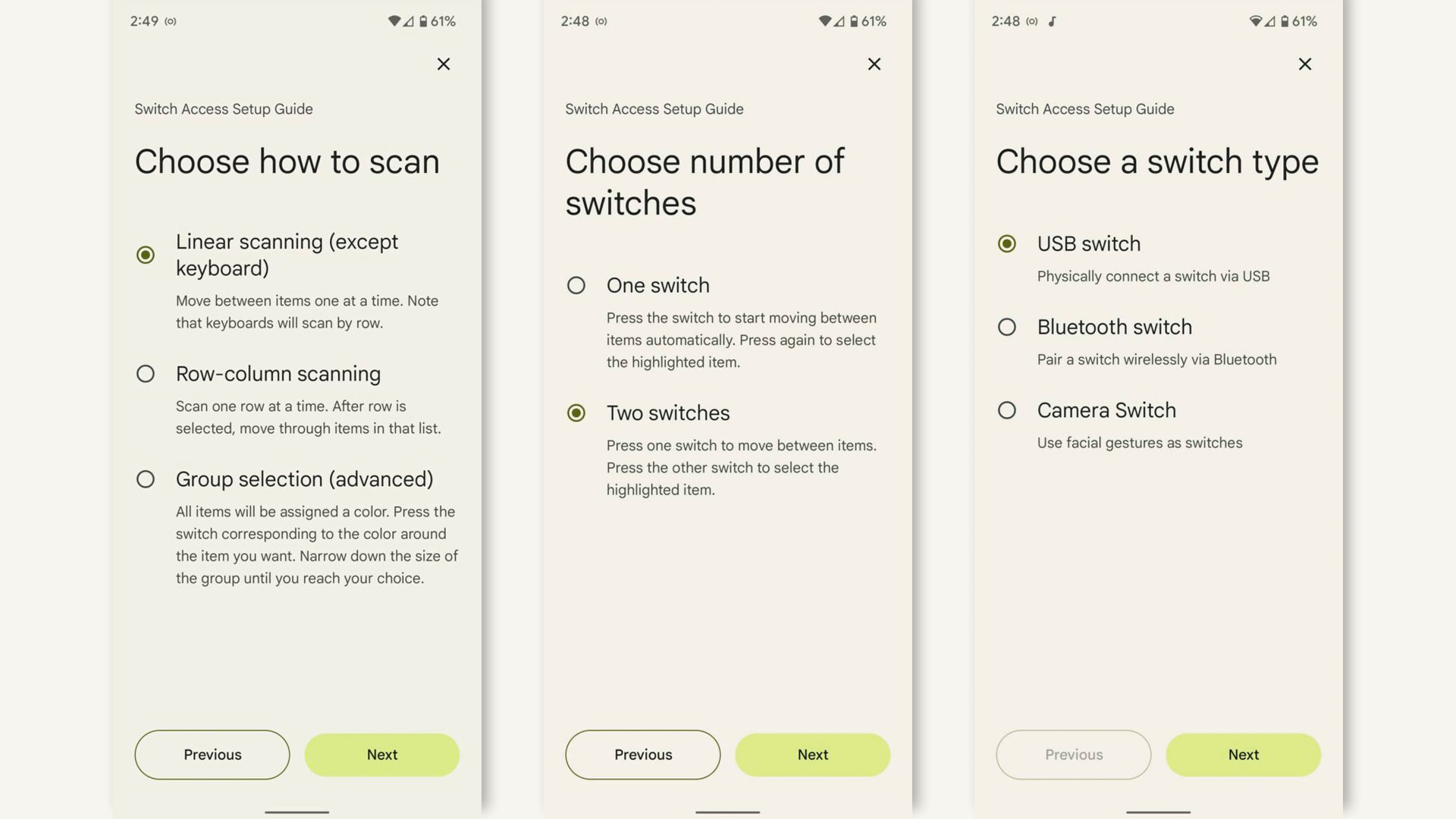
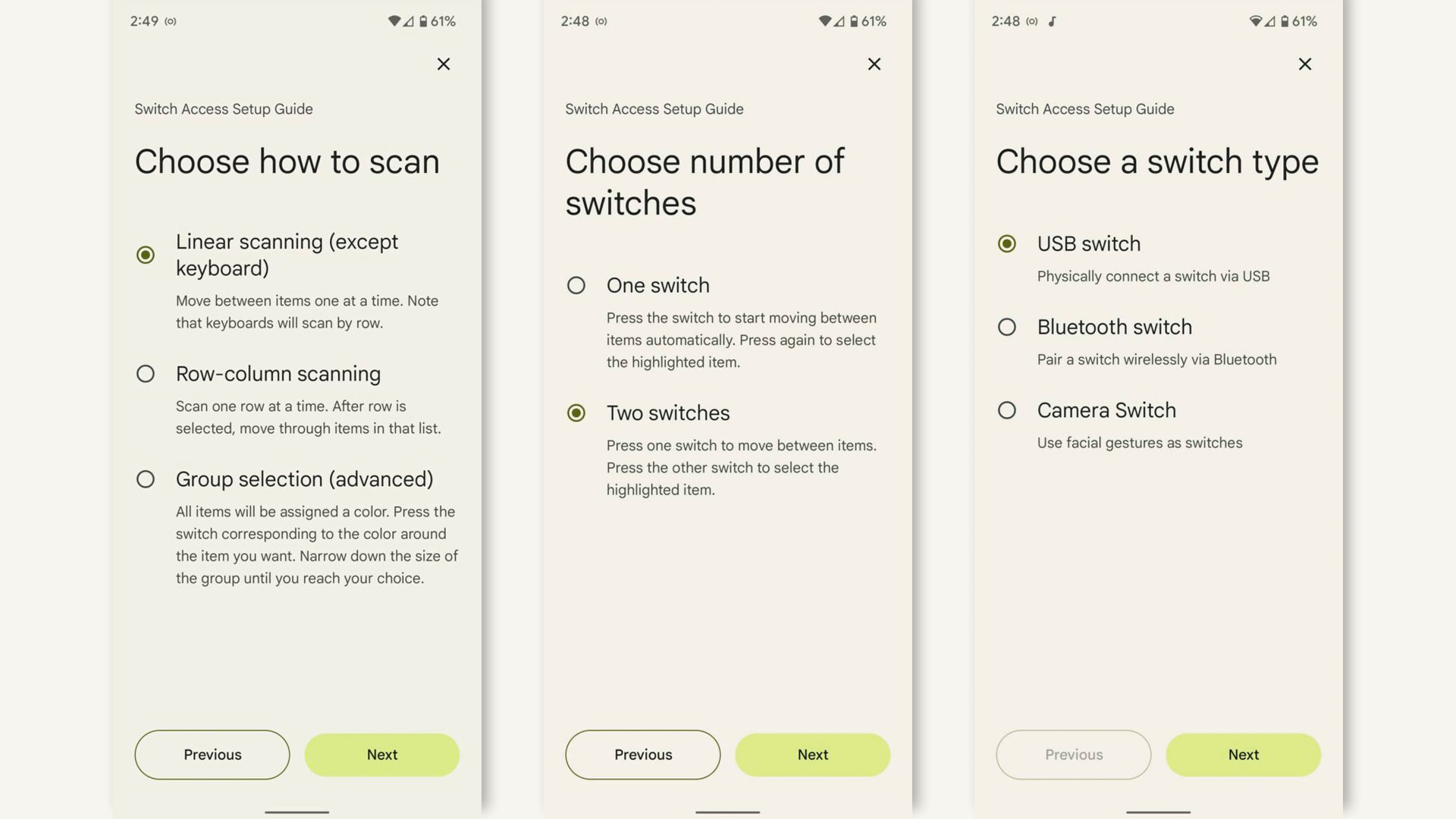
- حالا شما باید برای استفاده از حالات مختلف صورت یکی از ۳ گزینه را انتخاب کنید. Linear scanning به این معنی است که هر قسمت به صورت آیتم به آیتم جلو می رود. row-column scanning به شما امکان می دهد یک ردیف از موارد را انتخاب کنید و سپس به پایین بیایید. group selection به همه موارد رنگ متفاوتی اختصاص میدهد – شما از حرکات صورت برای انتخاب رنگ مورد نظر خود استفاده میکنید و از آنجا به پایین میآیید. من linear scanning را انتخاب کردم، اما ممکن است بخواهید هر سه را امتحان کنید تا ببینید کدام برای شما کار می کند.
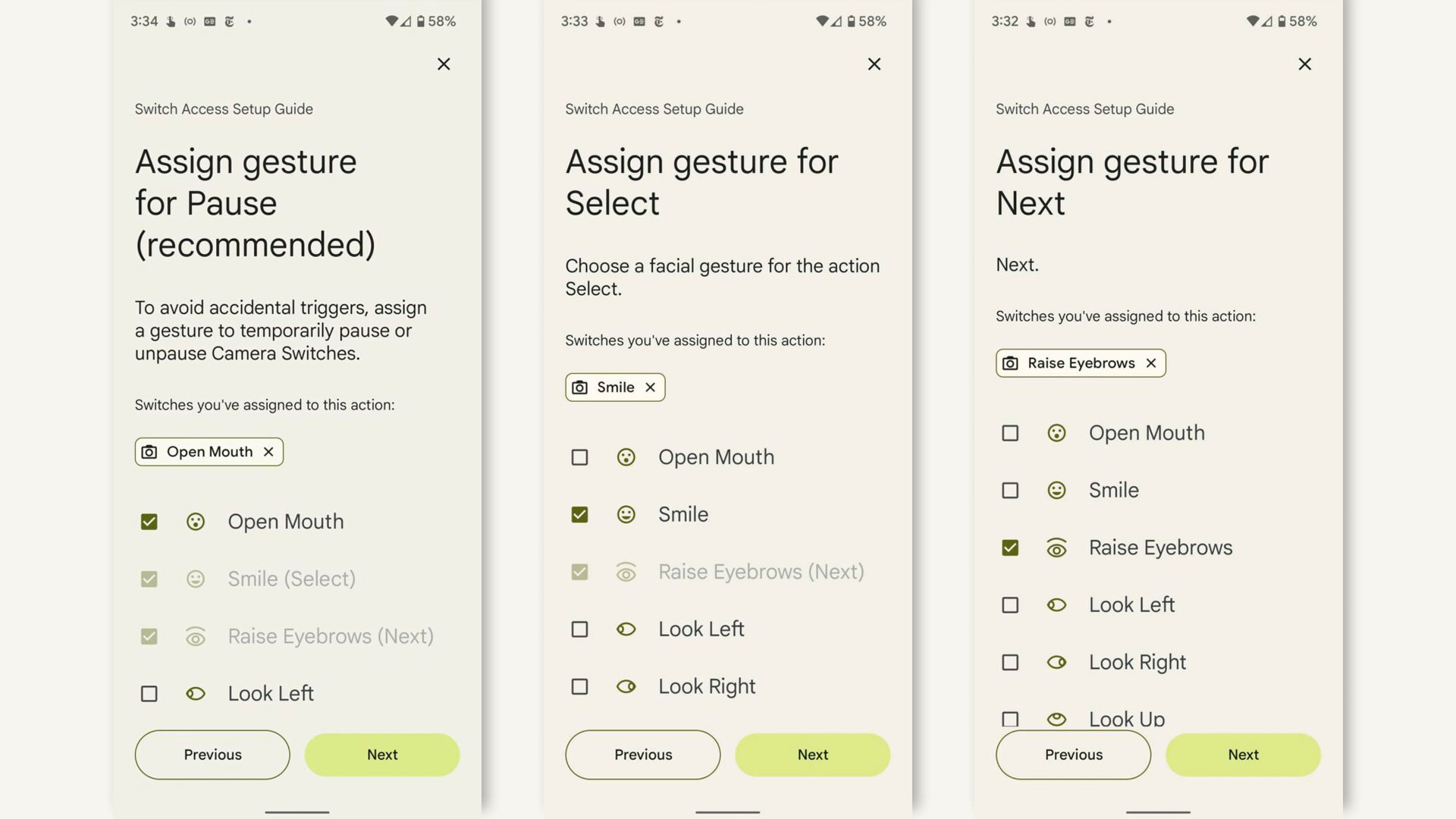
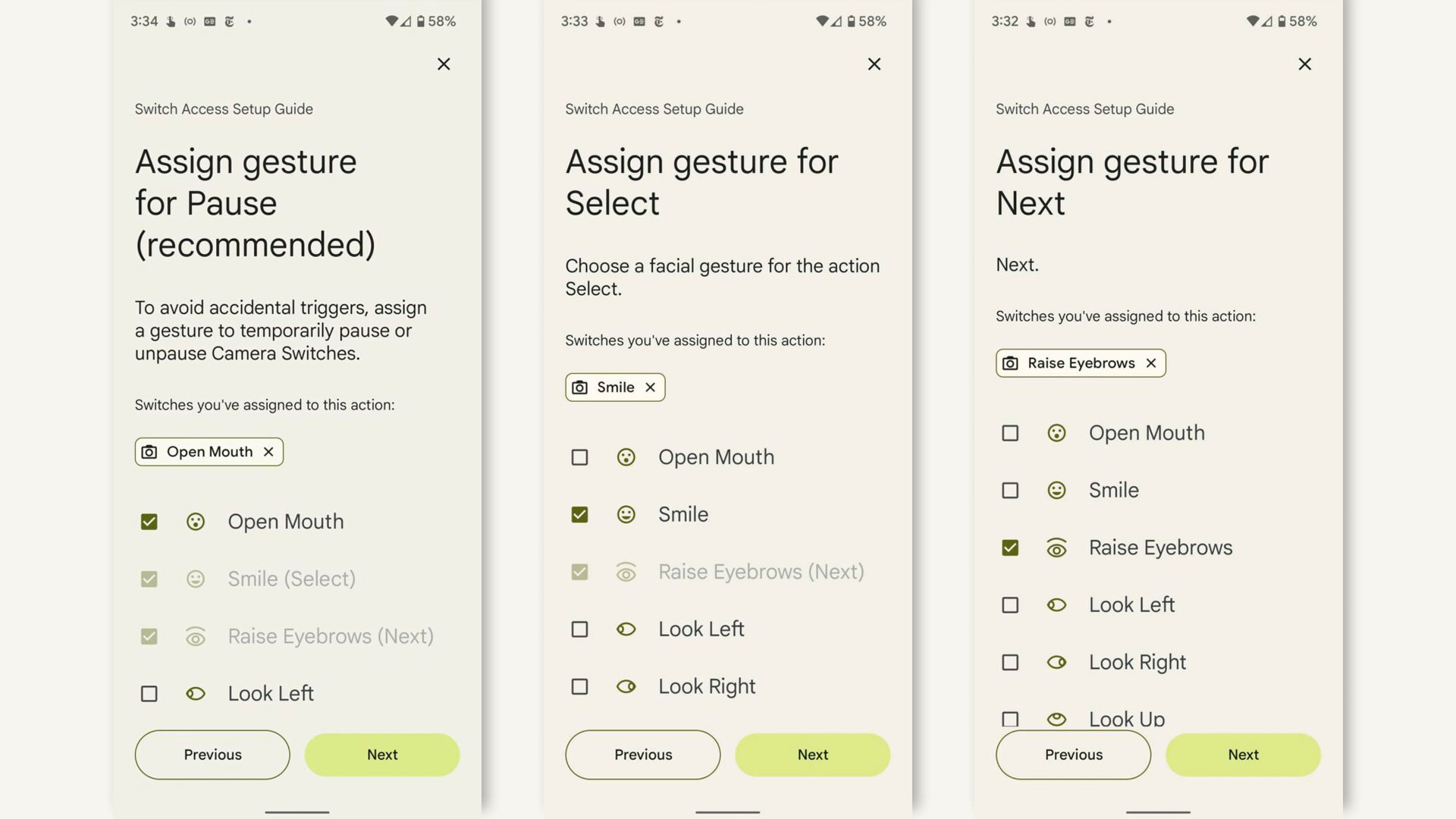
- در سه صفحه بعدی شما میتوانید برای حالتهای مختلف عملکردی را تعریف کنید و در نهایت یک حالت را برای غیرفعال کردن این ویژگی مشخص کنید. شما میتوانید برای هر عملکرد یک یا بیشتر یک حالت صورت را تعریف کنید اما، برای هر حالت صورت فقط میتوان بک عملکرد را تعریف کرد.
- صفحه بعدی “تنظیمات سوییچ دوربین” نام دارد. این صفحه یک گزینه برای روشن کردن دارد و پس از روشن کردن میتوانید گزینه امتحان کردن را انتخاب کنید. در این بخش میتوانید بفهمید که آیا گوشی حرکات صورت شما را به درستی تشخیص میدهد یا خیر.
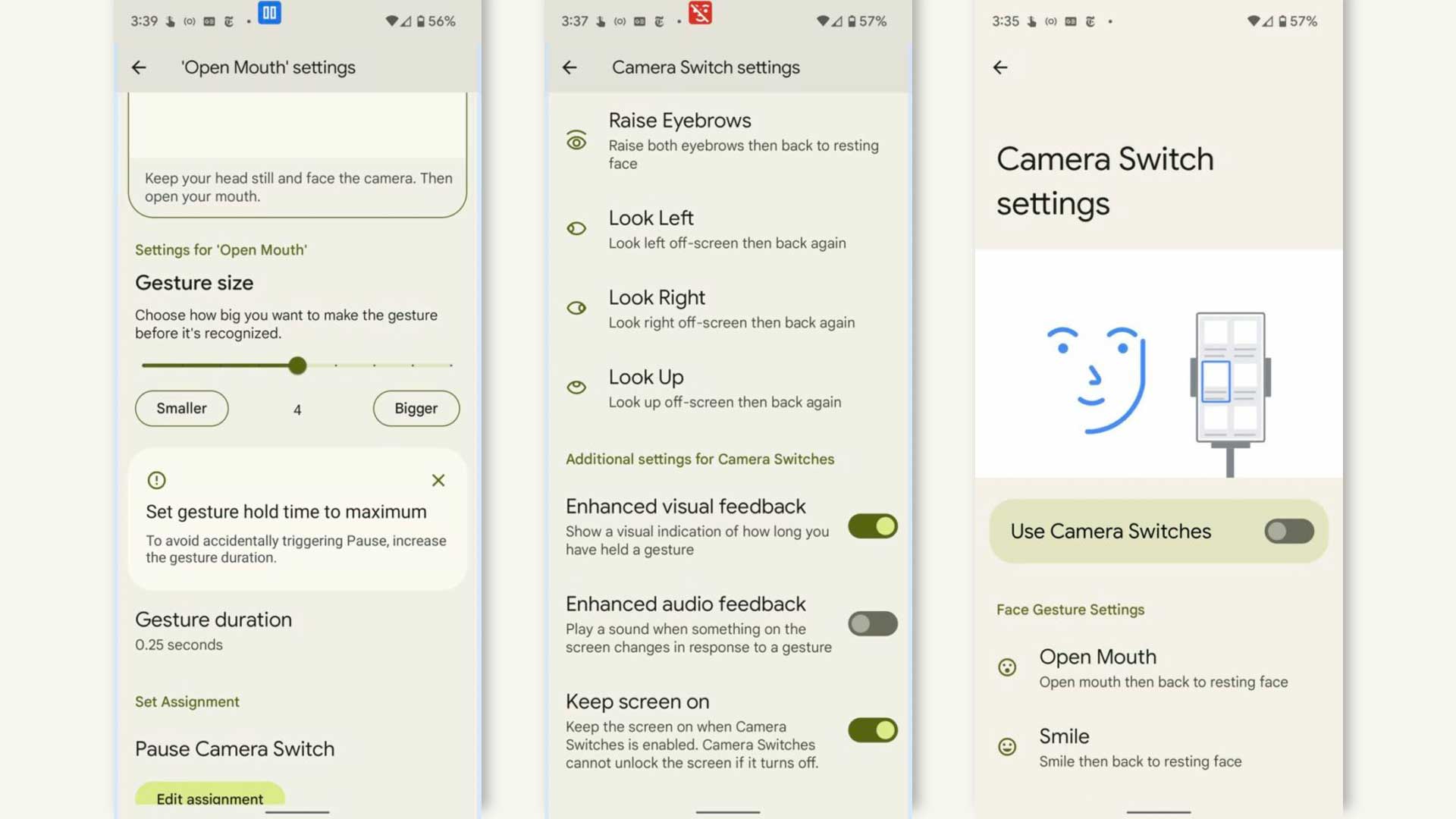
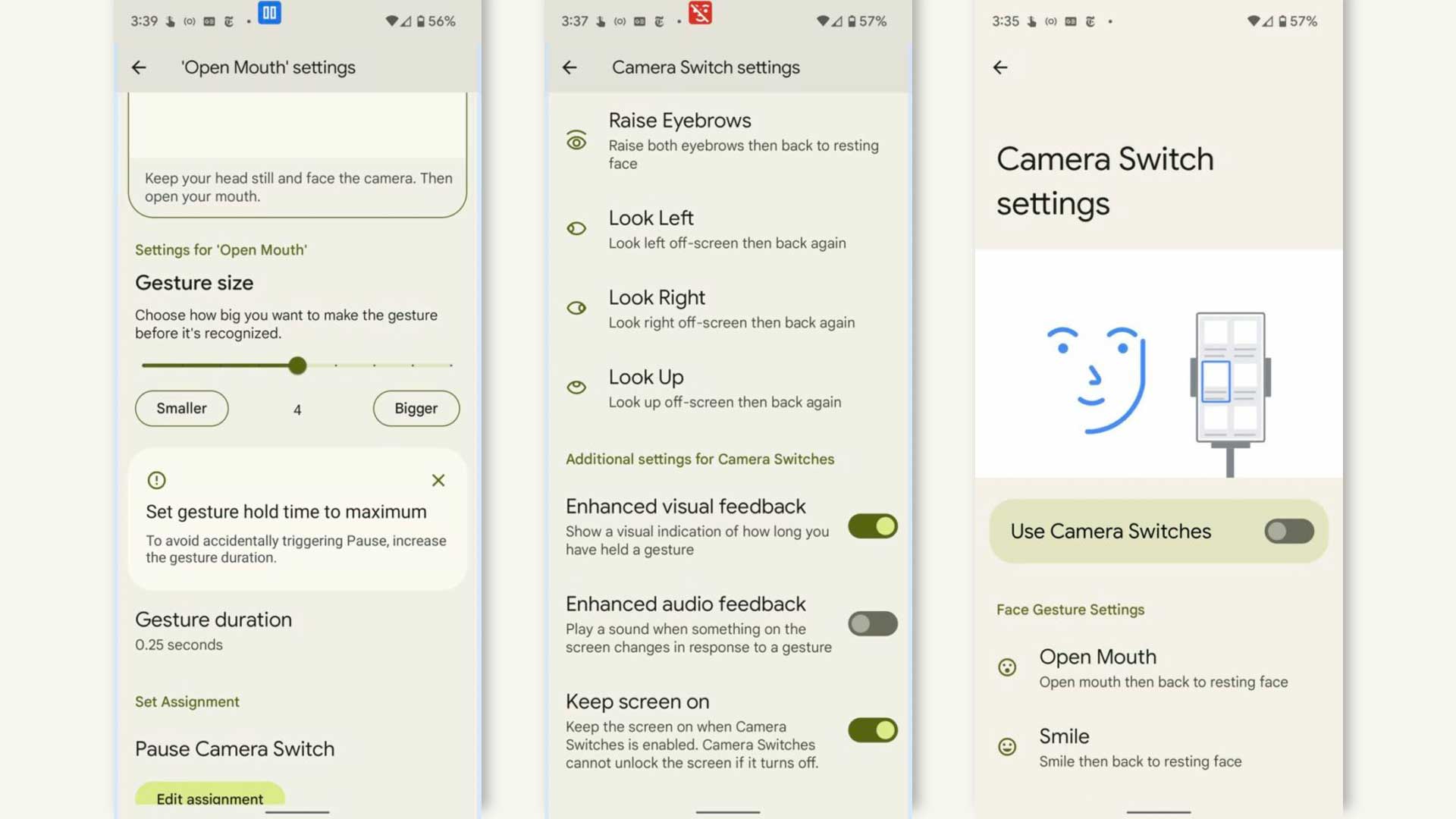
- در این صفحه همچنین میتوان مشخص کرد که هر حالت صورت چگونه باید انجام شود. مثلا اگر گزینه بالا بردن ابرو را انتخاب کنید، میتوانید مشخص کنید که برای این حالت چقدر باید ابروهای خود را بالا ببرید یا چه مدت زمانی آنها را بالا نگه دارید. با استفاده از این گزینه، میزان عملکردهای ناخواسته کاهش مییابد و استفاده شما از دستگاه بهتر میشود.
شما همین حالا میتوانید این قابلیت را در دستگاه خود امتحان کنید. در تجربه ما مشکلی وجود نداشت و همه چیز به درستی کار میکرد. اما دقت داشته باشید که اگر از عینکهایی با فریم بزرگ استفاده میکنید، ممکن است دستگاه کمی در تشخیص ابرو شما اشتباه کند.
- برای تغییر تنظیمات میتوانید به تنظیمات، قابلیت دسترسی، دسترسی سوییچ، تنظیمات مراجعه کنید. در آن بخش میتوانید گزینههای مختلف را تغییر دهید یا دوباره اموزش آنها را ببینید.
- هنگامی که از این قابلیت استفاده میکنید، یک صورتک آبی در بالای صفحه پدیدار میشود و اگر این قابلیت را متوقف کنید لوگوی آن به pause تغییر پیدا میکند.
- وقتی با استفاده از حالات صورت به صفحه اصلی بروید، دکمه منو هم کنار اموجی لبخند ظاهر میشود. این منو میتواند فرمانهایی مثل بازگشت، برنامههای اخیر و بازگشت به صفحه اصلی را انجام دهد. شما همچنین میتوانید آن را برای انجام عملکردهای دلخواه تنظیم کنید.
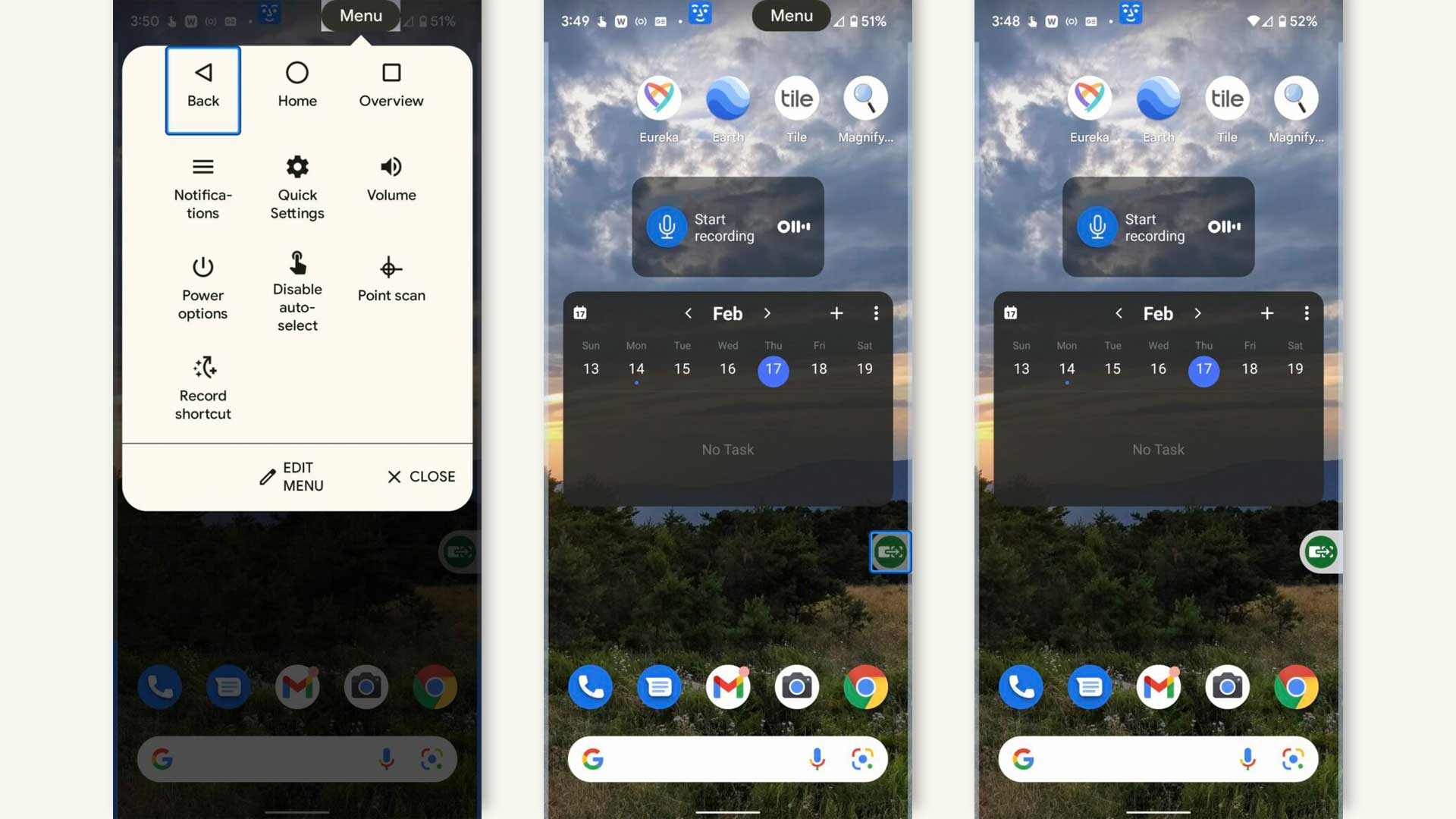
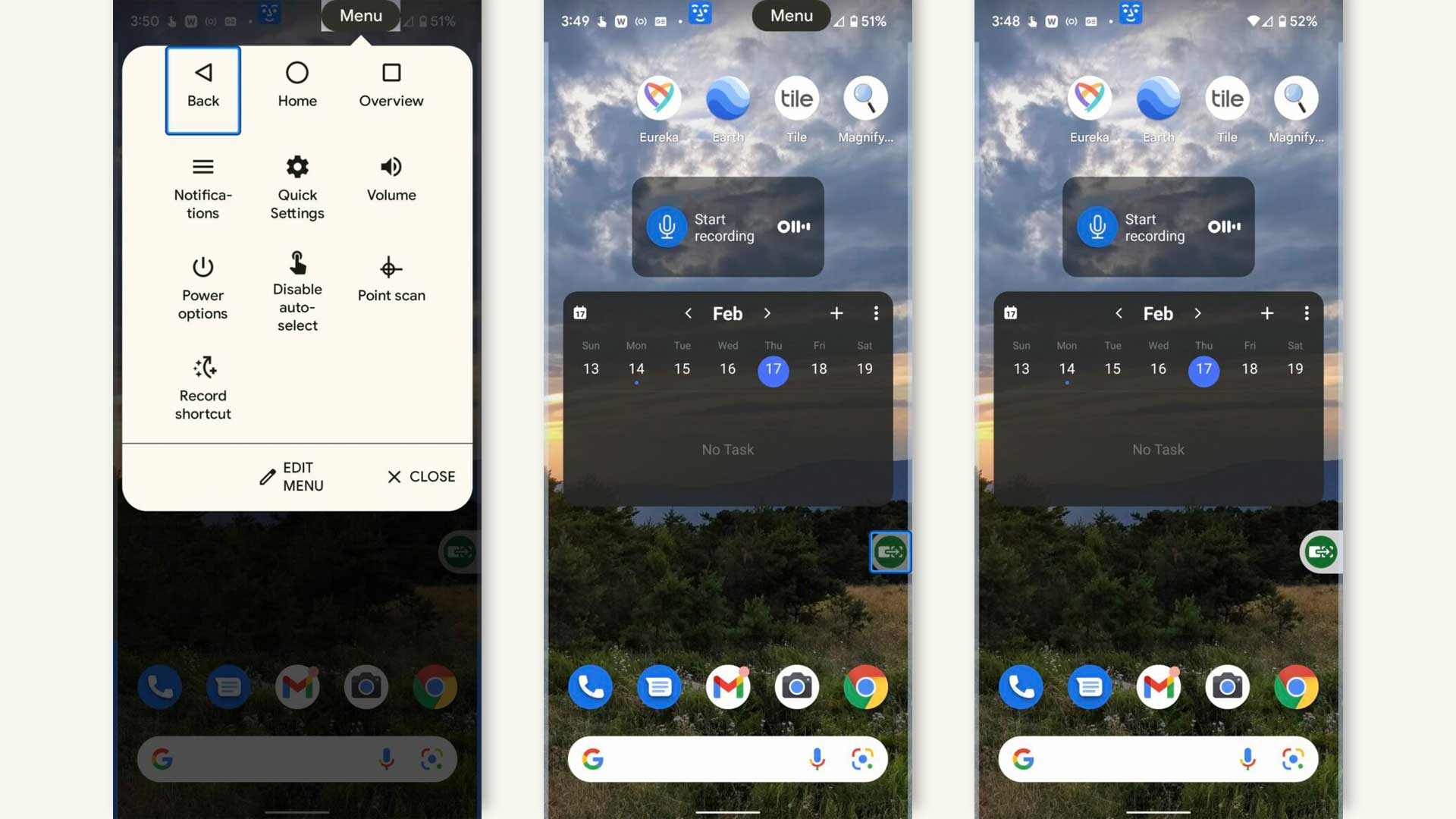
- یکی از ویژگیهای جذاب این بخش، Switch Access shortcut میباشد که همیشه در کنار صفحه قرار دارد. از طریق این گزینه میتوانید سوییچ را مستقیما خاموش یا روشن کنید. اگر وجود این دکمه باعث سخت شدن استفاده شما از گوشی شد، میتوانید با کشیدن آن به سمت گوشه صفحه اندازه ویجیت را کوچک کنید.
تنظیم و استفاده از این قابلیت ممکن است کمی سخت باشد و ما فقط در حدود چند ساعت از آن استفاده کردیم و در این مدت زمان نمیتوان تصمیم درستی درباره آن گرفت. اما اگر استفاده لمسی از گوشی برای شما مشکل است، میتوانید از این قابلیت استفاده کنید و از ویژگیهای آن بهره ببرید.
مقا آموزش مرتبط: آموزش ساخت جیمیل